如果您習慣透過文字訊息與顧客溝通,那麼您必須 瞭解如何從電腦發送簡訊。此過程將讓您的行銷工作 更加高效且節省時間。我們將討論 可用的從電腦發送簡訊的方法 ,您今天就可以開始使用。

為什麼要從電腦發送簡訊?
從電腦發送簡訊對於個人和企業來說非常方便。與手機不同,電腦擁有鍵盤,提供更符合人體工學的打字體驗。因此,您可以隨心所欲地打字,且不會出現煩人的拼寫錯誤。此外,您還可以找到允許與其他工具整合的工具,以及各種自動化功能。
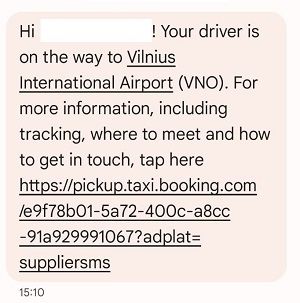
然而,事實是,這種做法對於試圖發展其簡訊行銷的企業來說是無價的。具體來說,從電腦發送簡訊具有以下優勢:
- 業務效率: 作為一家企業,找到自動化流程的方法非常重要,例如顧客通知、促銷和通知型簡訊。能夠在不依賴移動設備的情況下完成這些工作,將使您的溝通更加高效。
- 成本效益: 瞭解如何從電腦發送大量簡訊也將有助於您的公司預算。事實上,您可以在線找到幾種價格實惠的工具,其中一些甚至提供免費選項。
- 更快的打字和多任務處理: 許多人更喜歡在全尺寸鍵盤上打字,而不是使用移動設備的屏幕。不僅您可以更快地從電腦發送大量簡訊,還可以減少錯誤和拼寫錯誤。
- 與業務工具整合: 選擇基於電腦的簡訊服務,讓您有機會將其與您已經使用的其他 CRM 系統和電子郵件平台整合。這將提升您的工作流程。
- 批量發送訊息的能力: 每個企業都需要向其客戶發送數百甚至數千條訊息。如果您瞭解如何從電腦發送大量簡訊,您可以一次性聯繫到所有顧客。
2025 最新簡訊行銷:從電腦發送簡訊的 7 種方法
值得慶幸的是,您可以使用多種工具從電腦發送簡訊。在本節中,我們將展示從電腦方便地開發您的簡訊行銷策略的最有效方法。
#1 使用 iMessage 從電腦發送簡訊
如果您使用 Mac,則可以使用 iMessage 從電腦發送簡訊。Apple 的訊息應用程式讓您可以透過在所有 iOS 設備之間同步數據,輕鬆發送簡訊。
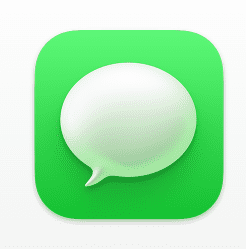
 操作步驟
操作步驟
- 在您的 Mac 上啟動 Messages 應用程式。
- 使用您的電子郵件或電話號碼登錄 Apple 帳戶。
- 進入 Messages - 設定並點選 "iMessage"。
- 選擇 "您可以透過以下方式接收訊息" 選項,並選擇您的電子郵件地址和電話號碼。
優點
-
Apple 用戶免費使用。
-
與所有 Apple 設備無縫整合。
-
可發送簡訊和 iMessages。
缺點
-
僅限於 Apple 生態系統。
-
無法發送批量訊息。
-
仍需 iPhone 進行簡訊轉發。
#2 使用 Android 從電腦發送簡訊
另一種免費從電腦發送簡訊的方法是使用 Android 設備上的 Messages 應用程式。如果您使用 Android 設備,這種方法最適合您。
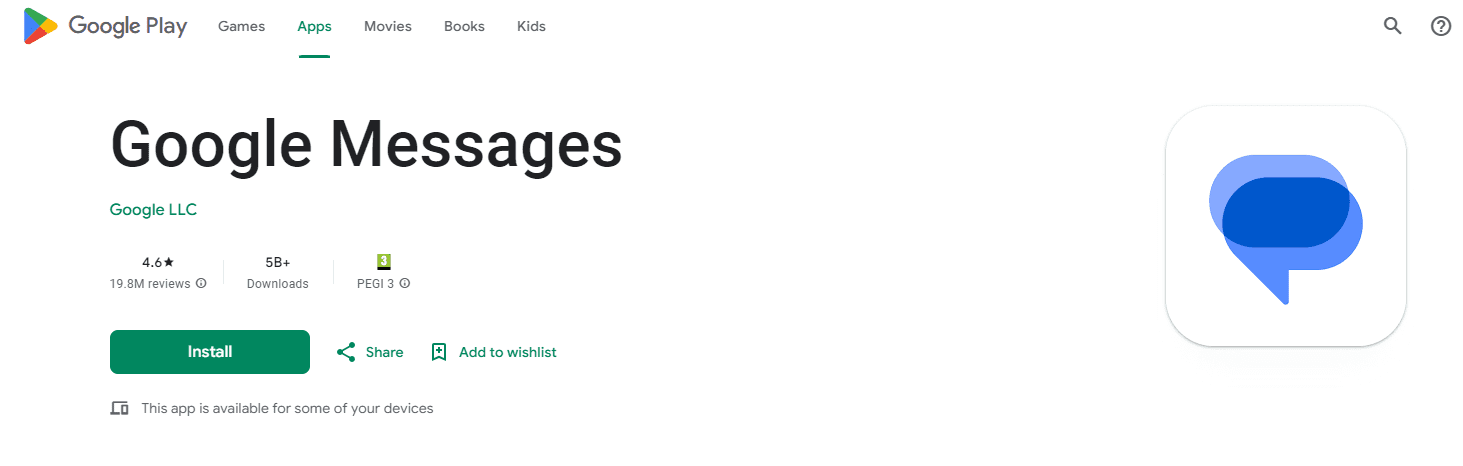
 操作步驟
操作步驟
- 從 Google Play 免費下載 Google Messages 應用程式。安裝並使用您的 Google 帳戶登錄。
- 前往 Google Messages for Web 並使用相同的 Google 帳戶登錄。或者,您可以透過掃描 QR 碼登錄。
- 從您的電腦訪問您的訊息。
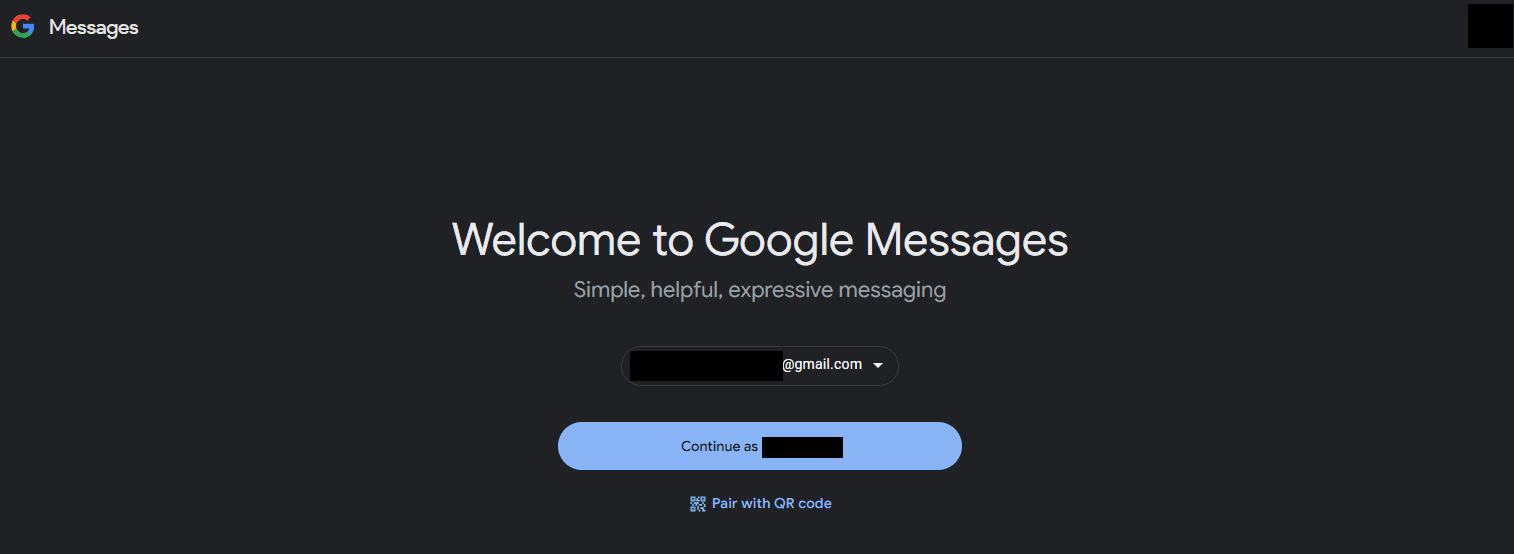

優點
- 適用於不同的操作系統。
- 易於設置和使用。

缺點
- 需要手機連接才能開始發送訊息。
- 無法發送批量訊息。
#3 透過電子郵件從電腦發送簡訊
另一種免費從電腦發送簡訊的方法是使用您的電子郵件應用程式。大多數工具允許您輸入收件人的號碼而不是電子郵件地址,這樣您就可以將簡訊發送到他們的行動裝置上。
 運作方式
運作方式
- 登入您的電子郵件應用程式。
- 撰寫一封新電子郵件。
- 輸入收件人的手機號碼,並加上正確的網關域名,而不是電子郵件地址。例如,要向 ATT 用戶(美國電信業者)發送簡訊,您必須使用域名 @txt.att.net。
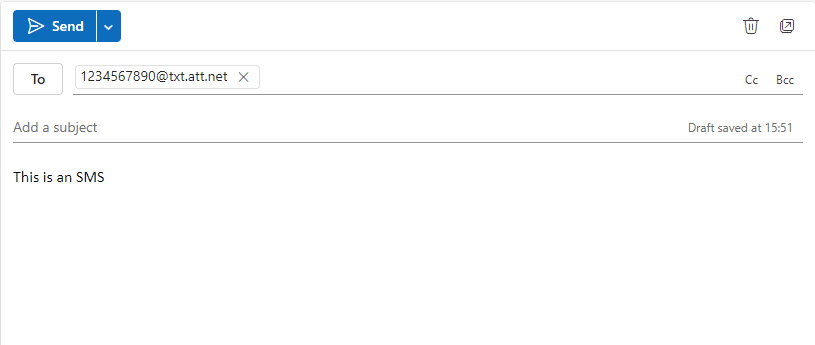
優點
-
無需下載額外的軟體。
-
如果電信業者支援,則免費。
缺點
-
電信業者可能會限制您的功能。
-
群發簡訊效率低,因為您需要知道每個收件人使用的電信業者。
-
您可能會遇到一些格式問題。
#4 使用整合簡訊功能的聊天應用程式(Facebook/WhatsApp 等)
許多熱門的聊天應用程式提供電腦和網頁版本。WhatsApp 可能是最好的例子,因為您可以在電腦上下載客戶端,並從那裡發送簡訊。其他允許發送簡訊的應用程式包括 Facebook Messenger、LINE、Viber 和 Skype 等。
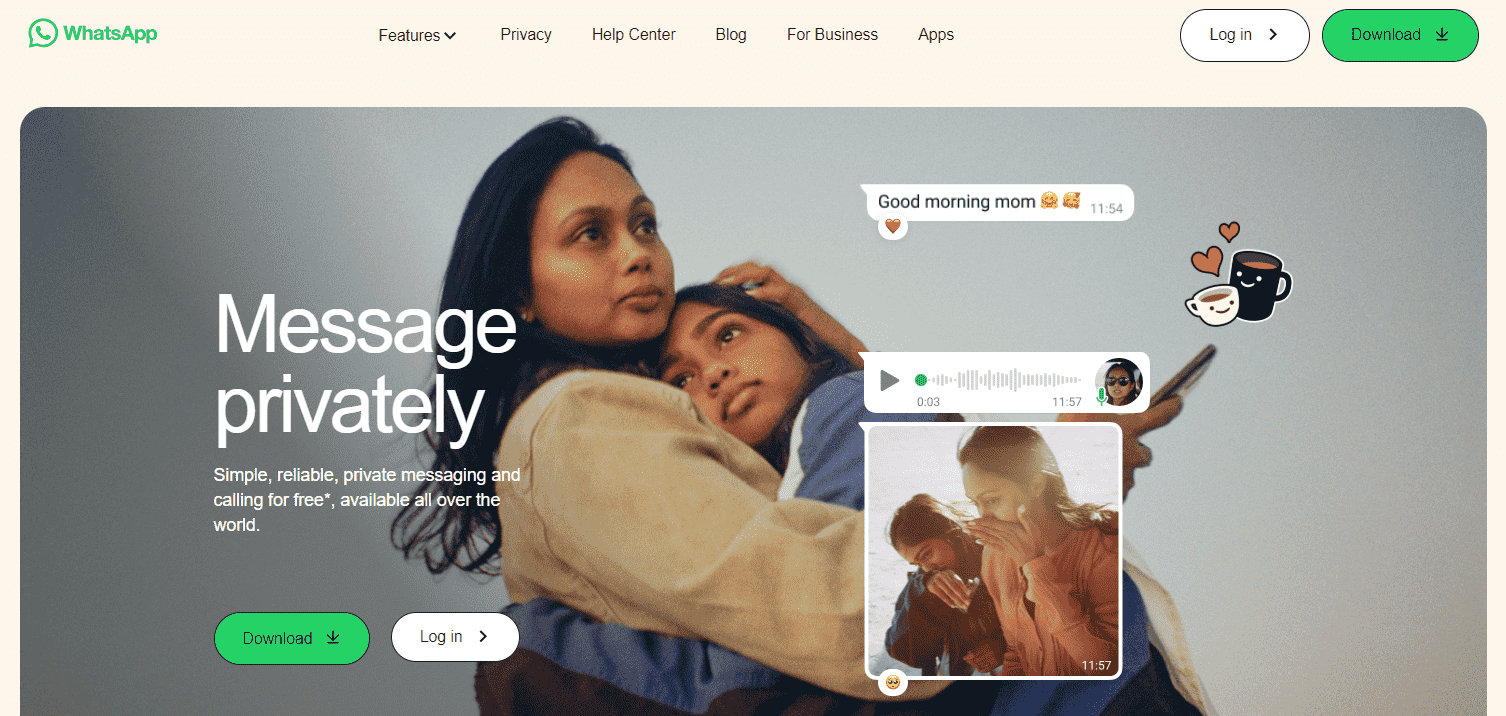
 運作方式
運作方式
- 訪問聊天應用程式的網站並下載電腦客戶端。例如,WhatsApp 的首頁有一個下載按鈕。
- 連結您的設備。在 WhatsApp 中,前往設定 - 已連結的設備,然後點選「連結設備」。
- 從您的電腦撰寫並發送訊息。


優點
- 許多用戶已經在使用這些應用程式。
- 部分應用程式提供免費的簡訊功能。
- 可以與商業工具整合,例如 WhatsApp Business。

缺點
- 某些工具需要付費訂閱,例如 WhatsApp Business 的部分功能。
- 並非所有用戶都啟用了簡訊功能。
#5 透過簡訊網站免費從電腦發送簡訊
另一種從電腦發送簡訊的解決方案是使用簡訊網站(SMS網站)。這些專門的網站是為簡訊而設計的。因此,您可以直接在桌面設備上撰寫並發送訊息,而無需使用行動裝置。
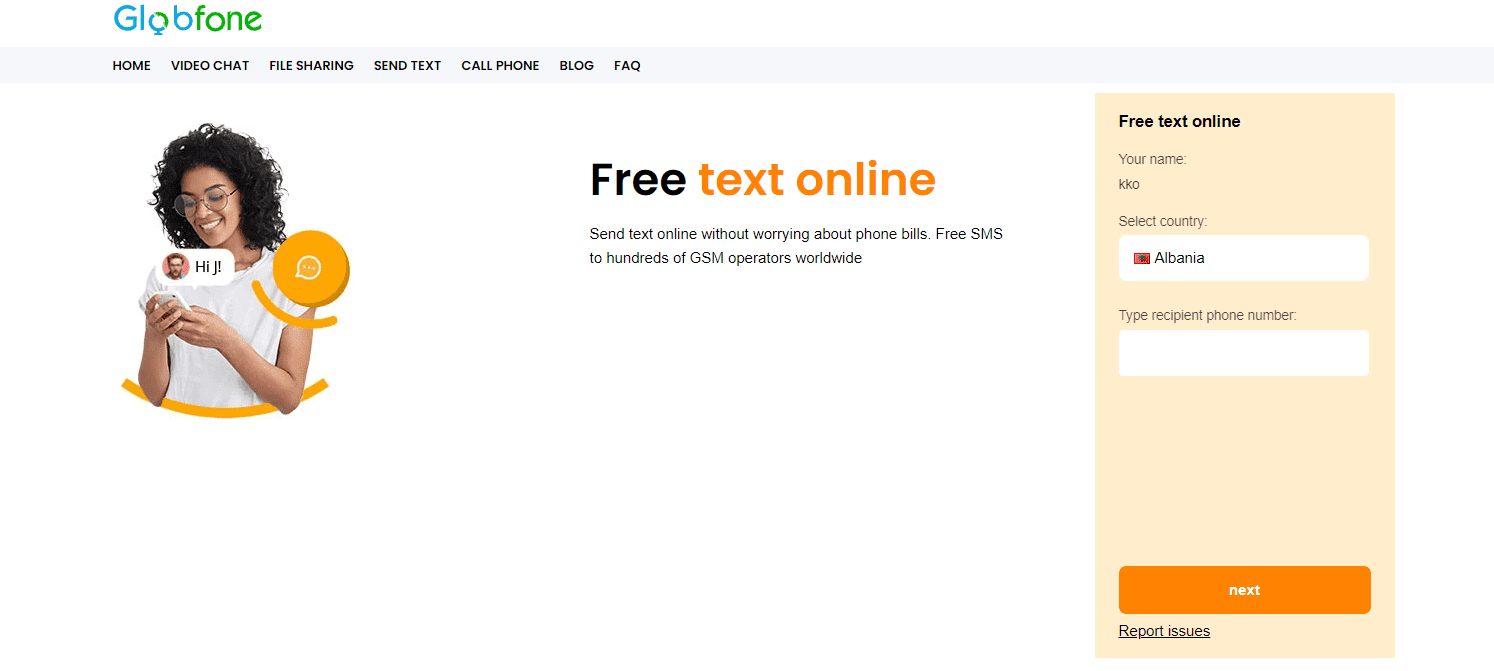
 運作方式
運作方式
- 訪問您選擇的簡訊網站。例如,Globfone 或 SMSglobal。
- 輸入收件人的號碼、國碼和您的訊息。
- 按下「發送」以發送您的簡訊。
優點
- 無需安裝軟體。
- 個人使用免費。
- 使用簡單。
缺點
- 每天的訊息數量有限。
- 無法追蹤訊息。
- 不適合商業用戶。
#6 使用 Google Voice 從電腦發送簡訊
另一種從電腦發送簡訊的解決方案是 Google Voice(Google 提供的語音服務)。這款 Google 產品專為通話、簡訊和接收語音信箱而設計,可在行動電話和電腦上使用。您的數據會在設備間同步,確保您不會錯過任何訊息。
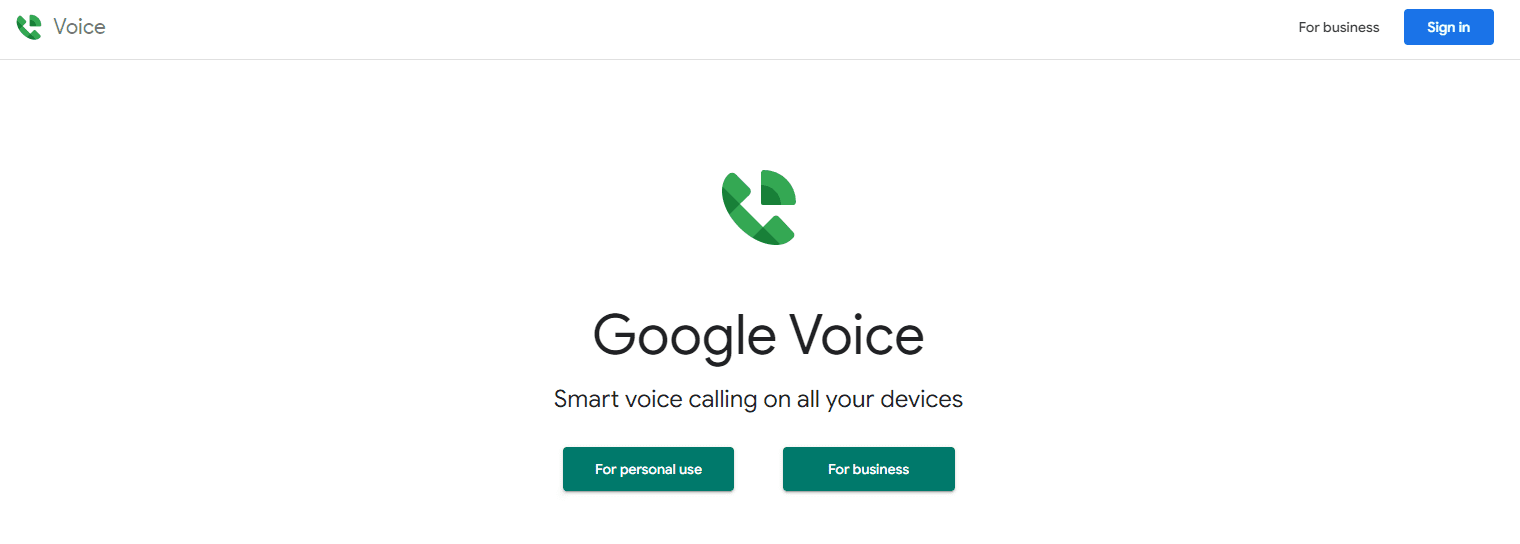
 運作方式
運作方式
- 前往 Google Voice 並使用您的 Google 帳戶登入。
- 選擇您的 Google Voice 電話號碼。重要提示:您必須已擁有美國或加拿大的號碼才能完成此步驟。
- 完成設置以在電腦上使用 Google Voice。
優點
- 對美國和加拿大用戶免費。
- 可在多個設備上使用。
- 允許呼叫轉接和語音信箱。
缺點
- 僅在部分國家/地區可用(比利時、加拿大、丹麥、法國、德國、愛爾蘭、義大利、荷蘭、葡萄牙、西班牙、瑞典、瑞士、英國和美國)。
- 無法支援群發簡訊。
- 需要擁有有效的 Google 帳戶。
- 對商業用戶需付費。
#7 使用多元通道平台發送簡訊
以上所有方法都允許您從電腦發送簡訊。然而,若您想瞭解如何以企業身份從電腦發送簡訊,您需要考慮嘗試多元通道平台。這些工具旨在幫助各種規模的公司透過多元通道與客戶溝通。例如,您會發現支援簡訊、電子郵件、推播通知和 WhatsApp 的平台。
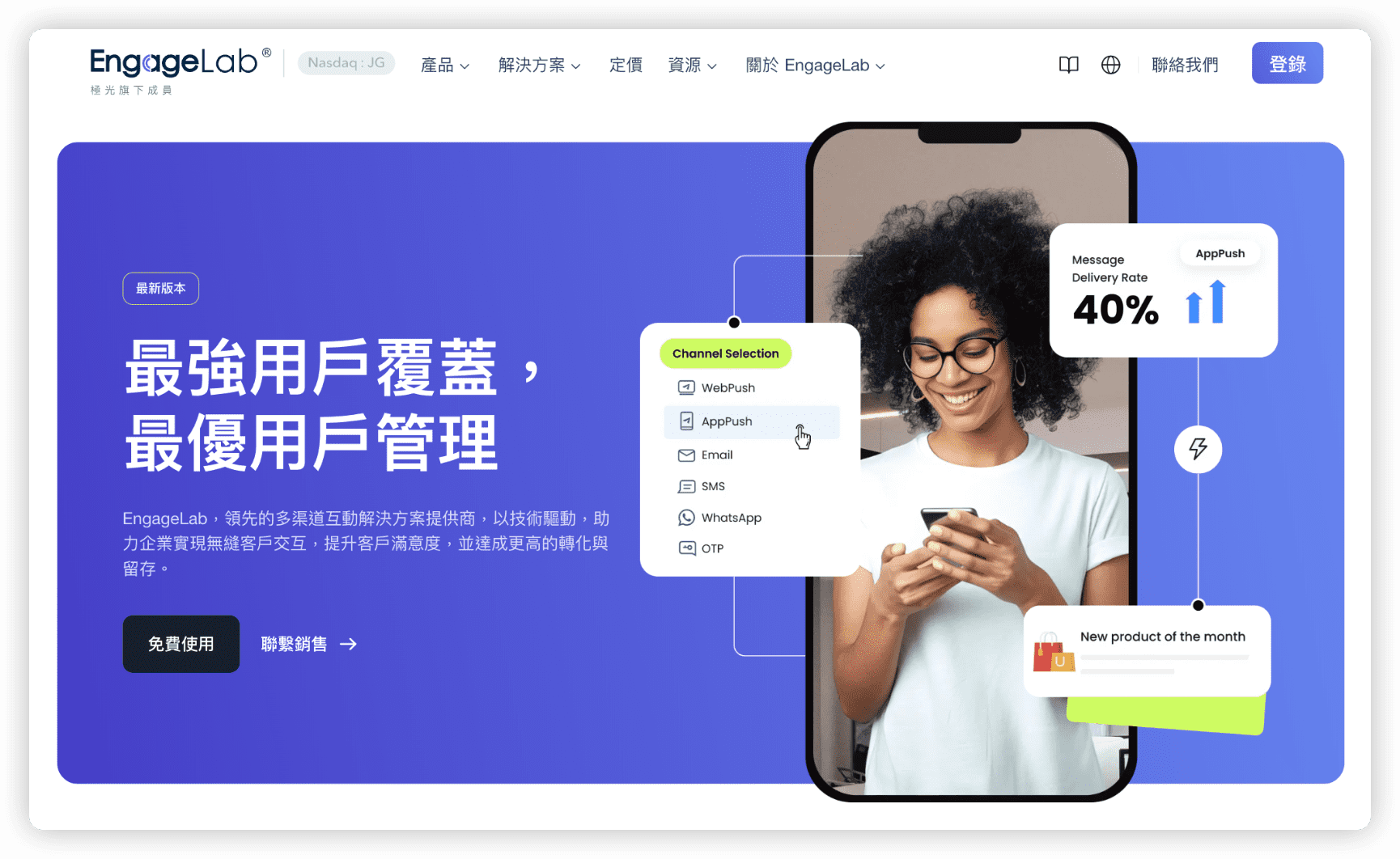
幸運的是,如今您有很多選擇。然而,脫穎而出的多元通道平台是 EngageLab。使用此工具,您不僅可以從電腦發送大量簡訊,還可以建立所有的業務溝通。具體來說,EngageLab 是簡訊、電子郵件、應用程式內推播通知、網頁推播通知和 WhatsApp Business 的理想選擇。
EngageLab 功能:
- 多元通道行銷: 從同一平台建立與客戶的多元溝通通道。
- 大量訊息發送: 輕鬆從電腦發送大量簡訊。EngageLab 允許您一次性向整個聯絡人列表發送簡訊,並具有高送達率。
- 詳細分析: 透過分析即時統計數據來優化您的行銷活動,這些數據顯示您的溝通效率。
- 全球送達: 無論您的客戶身在何處,都可以觸及他們。EngageLab 可與來自超過 200 個國家的運營商整合。
- 自動化功能: 利用自動化使與客戶的溝通更加快速高效。
- 雙向訊息: 給您的客戶回覆您的機會,讓您的溝通更加有效。
加碼:如何使用 EngageLab 從電腦發送大量簡訊
毫無疑問,EngageLab 是希望從電腦發送大量簡訊的企業的理想工具。在本節中,我們將向您展示如何使用此工具輕鬆快速地向您的聯絡人列表發送簡訊:
- 造訪 EngageLab 並建立您的免費帳戶。 如果您已經有帳戶,請使用您的憑據登入。
- 在您的控制台中,點選 "SMS" 以進入您的簡訊儀表板。
- 要使用 EngageLab 從電腦發送大量簡訊,您必須匯入您的聯絡人。前往 發送相關 - 聯絡人 ,建立一個新列表並匯入您的聯絡人。您可以將它們上傳為 TXT、CSV、XLS 或 XLSX 文件。
- 前往 發送相關 - 範本 並輸入您的訊息。 準備好後,點選 "提交審核"。 EngageLab 團隊將審核內容以確保合規性。
- 前往 發送相關 - 任務 並點選 "新任務" 以從電腦發送大量簡訊。在 "聯絡人列表" 部分,您可以選擇整個聯絡人列表或您可能已建立的分段。點選 "提交" 以發送您的訊息。
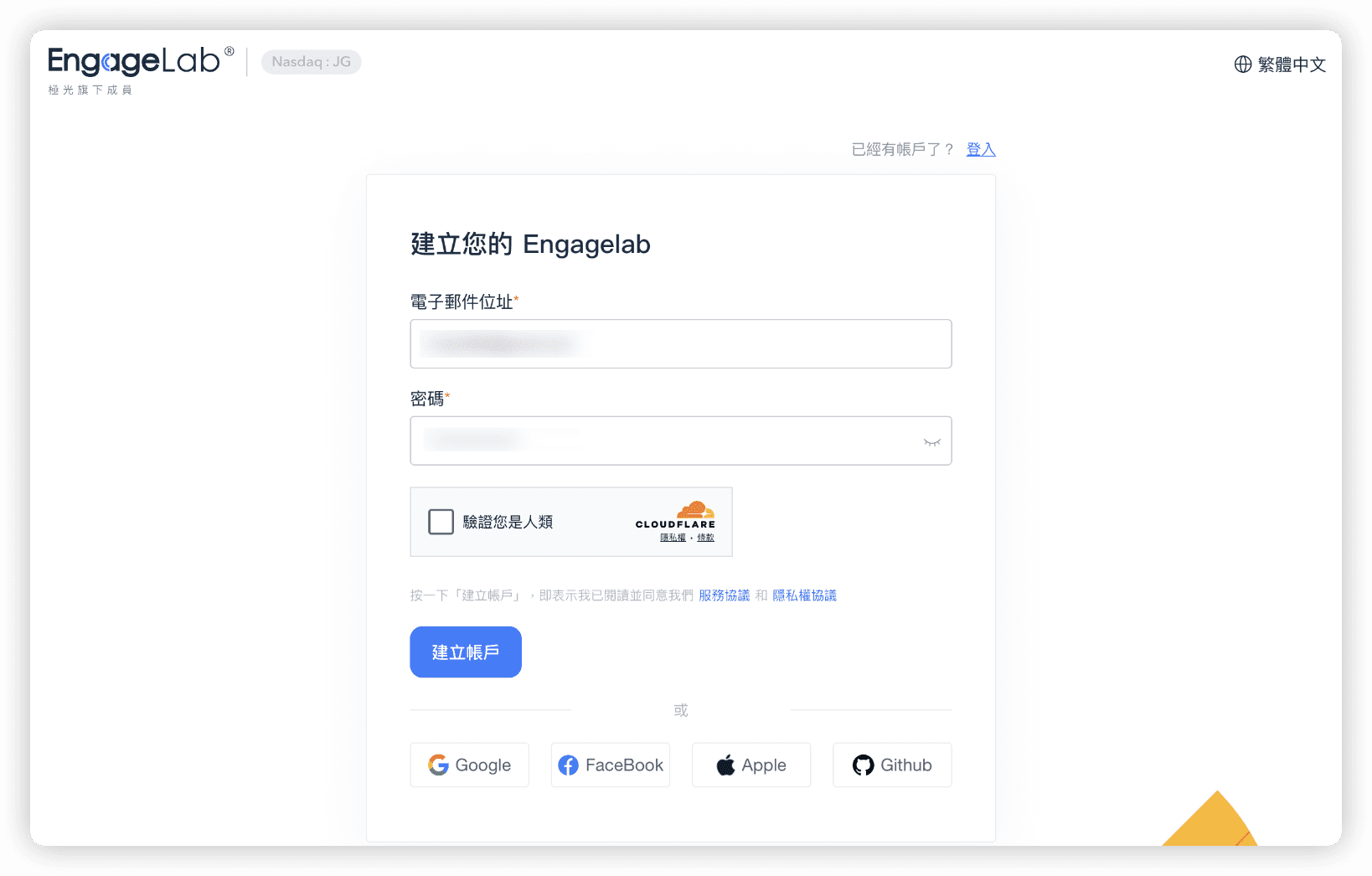
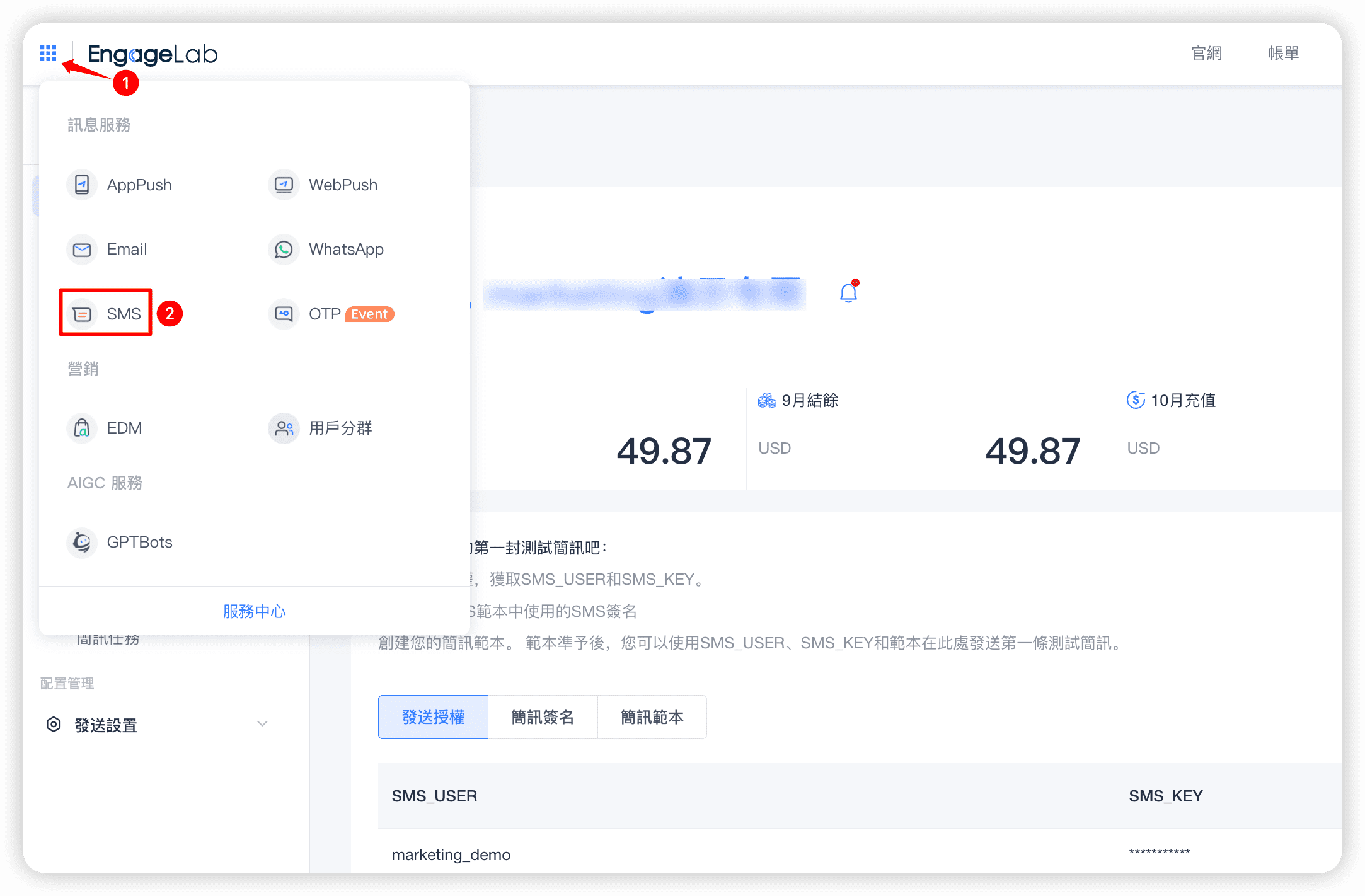
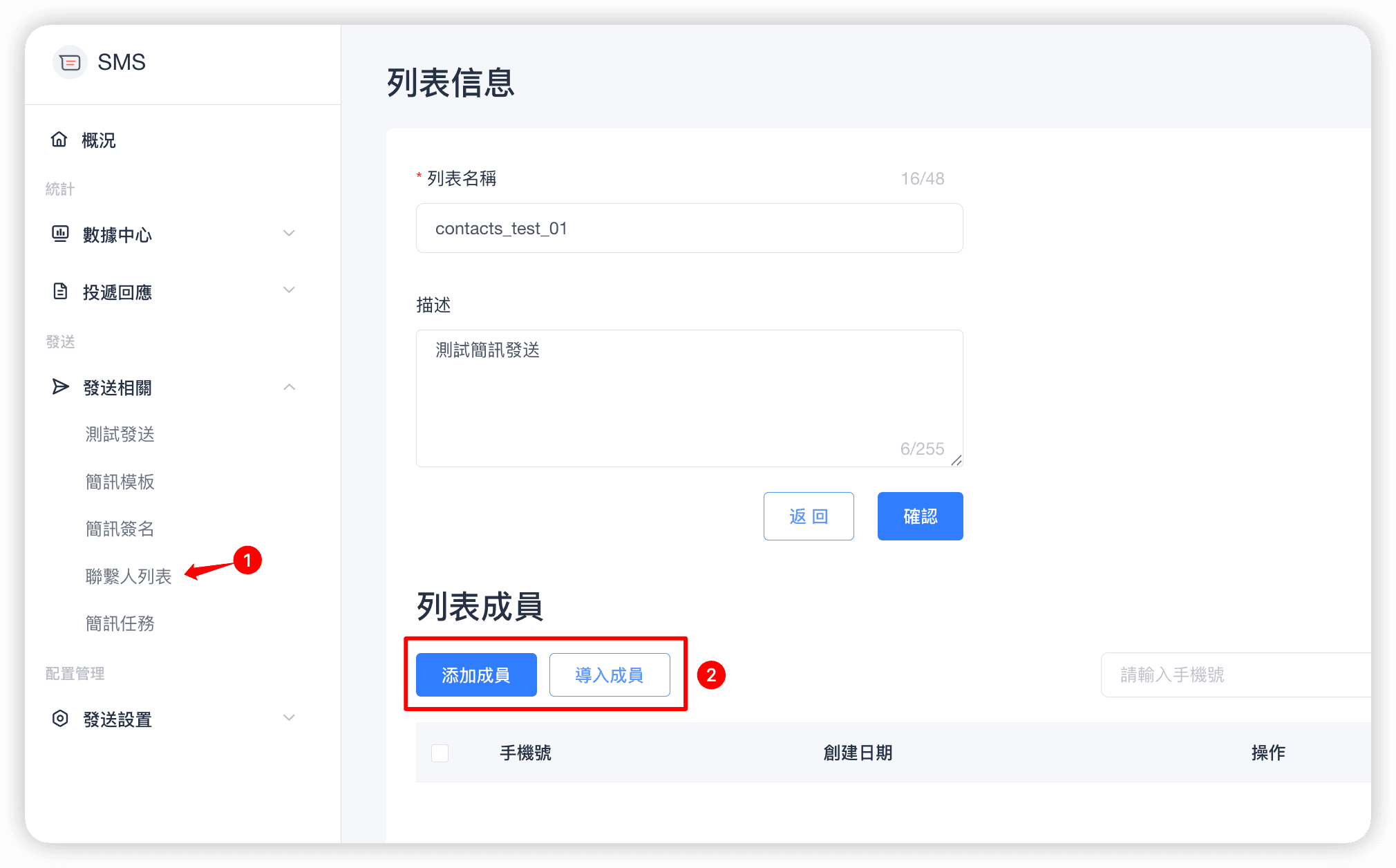
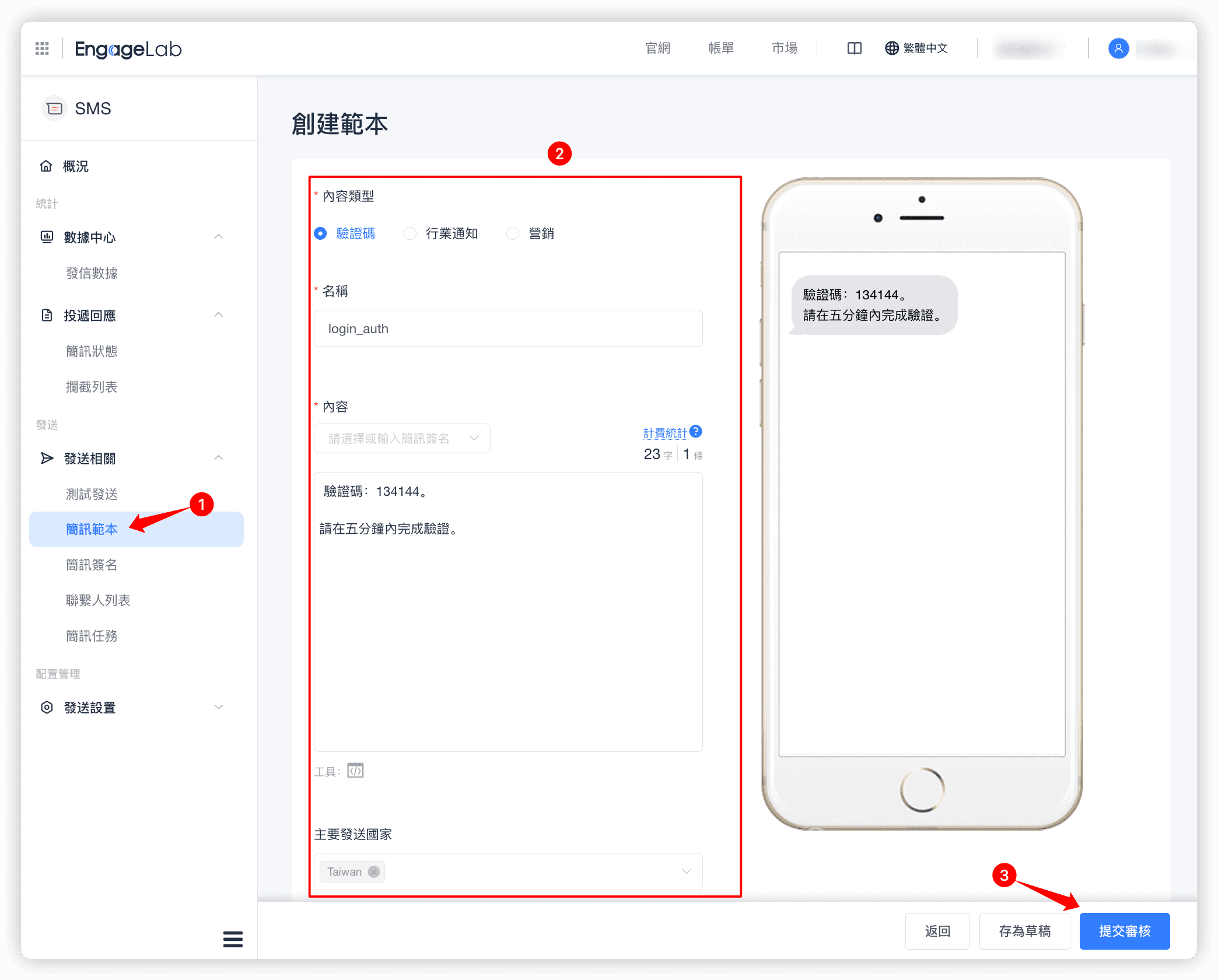
總結
在 2025 年,從電腦發送簡訊比以往更加簡單。雖然 iMessage 和 Google Voice 等免費方法非常適合個人使用,但企業需要像 EngageLab 這樣可擴展的解決方案。透過大量訊息、自動化和分析,EngageLab 是從電腦發送簡訊並豐富您的業務溝通的最佳平台。








